Lấy key bản quyền trong Windows 11
Key Windows 11 là một mã gồm 25 ký tự bao gồm cả chữ và số, được Microsoft phát hành để kích hoạt giấy phép Windows.
Vì key(khóa) Windows 11 bị ẩn nên có thể khó tìm. Tuy nhiên, người dùng có thể áp dụng các cách dưới đây để tìm được product key này.
Sử dụng dấu nhắc lệnh
Mở công cụ tìm kiếm của Windows 11 và nhập dấu nhắc lệnh. Danh sách sẽ hiển thị lựa chọn Command Prompt, nhấp vào Run As Administrator để đến màn hình Command Prompt.
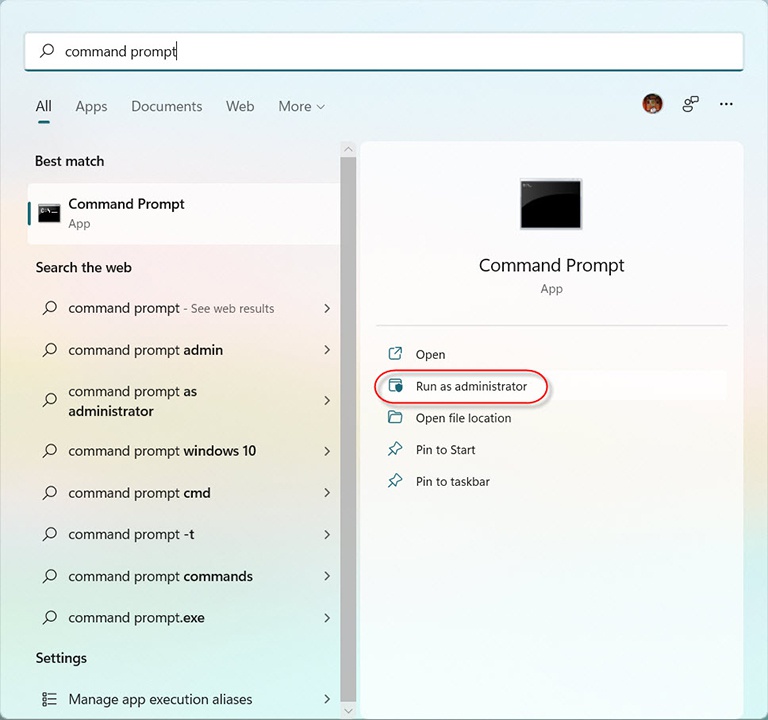
Tại dòng lệnh, gõ (hoặc dán) lệnh wmic path softwareLicensingService get OA3xOriginalProductKey tại lời nhắc và nhấn phím Enter. Lệnh sẽ hiển thị key gốc của Windows 11 ngay trên màn hình nhắc lệnh.
Sử dụng PowerShell
Nếu bạn muốn sử dụng PowerShell, quy trình tương tự nhưng các lệnh khác nhau. Mở công cụ tìm kiếm và nhập quyền hạn. Tìm PowerShell trong kết quả tìm kiếm và nhấp vào Chạy với tư cách quản trị viên.
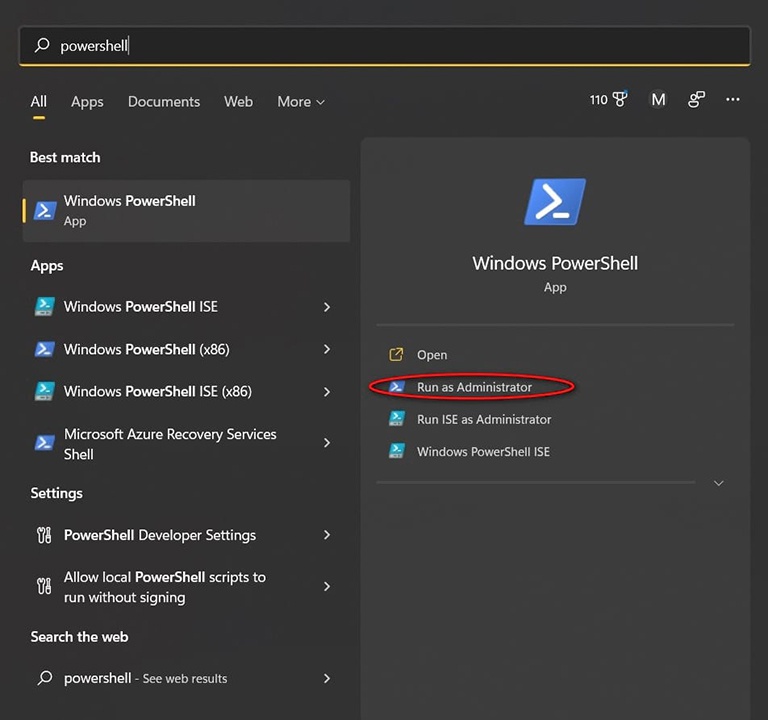
Tại lời nhắc PowerShell, hãy nhập (hoặc dán) lệnh quyền hạn “(Get-WmiObject -query ‘select * from SoftwareLicensingService’). OA3xOriginalProductKey”, sau đó nhấn Enter. Lệnh sẽ hiển thị khóa Windows 11 gốc ngay trên màn hình nhắc nhở PowerShell.
Sử dụng Registry Editor
Khóa Windows 11 cũng được lưu trữ trong Windows Registry, vì vậy người dùng có thể tìm thấy nó ở đó nếu họ điều hướng đến đúng nơi. Mở công cụ tìm kiếm của Windows 11 và nhập regedit. Chọn ứng dụng Registry Editor từ kết quả và nhấp vào Chạy với tư cách quản trị viên. Sử dụng ngăn bên trái trong Sổ đăng ký và điều hướng đến đường dẫn Computer HKEY_LOCAL_MACHINE SOFTWARE Microsoft Windows NT CurrentVersion SoftwareProtectionPlatform.

Mục BackupProductKeyDefault sẽ tiết lộ khóa sản phẩm Windows 11 hợp lệ. Sau khi có thông tin này, người dùng có thể thoát khỏi Registry Editor.
Một số nhà cung cấp bên thứ ba cung cấp các ứng dụng giúp bạn có thể xác định vị trí và hiển thị khóa Windows 11. Ngoài ra, hãy nhớ rằng nếu người dùng mua Windows 11 từ Microsoft Store, lịch sử đơn đặt hàng. trên tài khoản người dùng cũng sẽ có sẵn thông tin chính đó.














